


  |  | ||
Далее описана процедура печати файла удержанной печати с помощью драйвера принтера PostScript 3.
![]()
Программы с собственными драйверами, такие как PageMaker, не поддерживают эту функцию.
В меню программы [Файл] щелкните на [Печать].
Появляется диалоговое окно [Print] (Печать).
Выберите принтер, а затем откройте диалоговое окно [Параметры печати].
В списке [Job Type:] щелкните на [Hold Print].
Нажмите [Details...].
В окне [User ID:] введите идентификацию пользователя, используя до восьми алфавитно-цифровых символов (a-z, A-Z, 0-9). Имя файла можно также ввести произвольно.
Идентификация пользователя ассоциирует пользователя с заданием.
Щелкните [OK].
Нажмите [OK], чтобы закрыть диалоговое окно [Параметры печати].
Если в программе есть опция сортировки, то, прежде чем посылать задание печати, убедитесь в том, что она не была выбрана. Драйвер принтера автоматически сортирует файлы удержанной печати по умолчанию. Если опция сортировки выбрана из диалогового окна программы печати, может быть выполнено больше распечаток, чем требуется.
Запустите печать из диалогового окна программы [Печать].
Файл документа сохраняется в аппарате.
Для того чтобы распечатать документ, выполните следующие шаги.
Для удаления документа см. "Удаление файла удержанной печати".
На панели управления аппарата нажмите кнопку [Принтер] для отображения экрана "Принтер".
Нажмите [Задания на печать].

Нажмите кнопку [Сп.удерж.здн.на печ.].
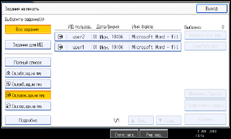
Откроется список файлов печати на удержании, сохраненных в аппарате.
В зависимости от параметров безопасности некоторые задания на печать не будут отображаться.
Выберите файл, который требуется напечатать, и нажмите кнопку [Продолжить печать].
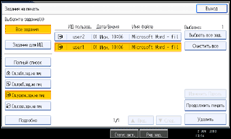
Отображается экран подтверждения.
Нажмите [Да].
Будут распечатаны файлы удержанной печати.
![]()
Если вы хотите отменить печать, нажмите [Нет] в шаге 13.
После окончания печати сохраненный файл удаляется.
Для остановки печати после ее начала нажимайте кнопку [Выход] до открытия экрана принтера, затем нажмите кнопку [Сброс задания]. Файл будет удален.
При выборе нескольких файлов для печати на экране подтверждения отображается их общее количество.
Подробные сведения о настройке драйверов принтеров см. в справке драйвера принтера.
Вы можете также распечатать или удалить файл задержанной печати из Web Image Monitor. Подробные сведения см. в справке Web Image Monitor.